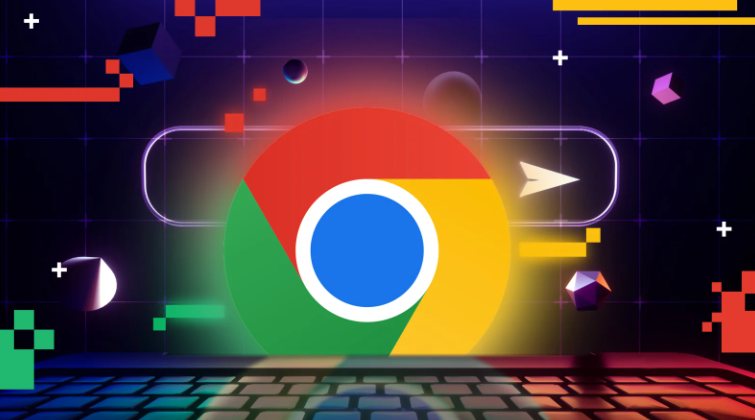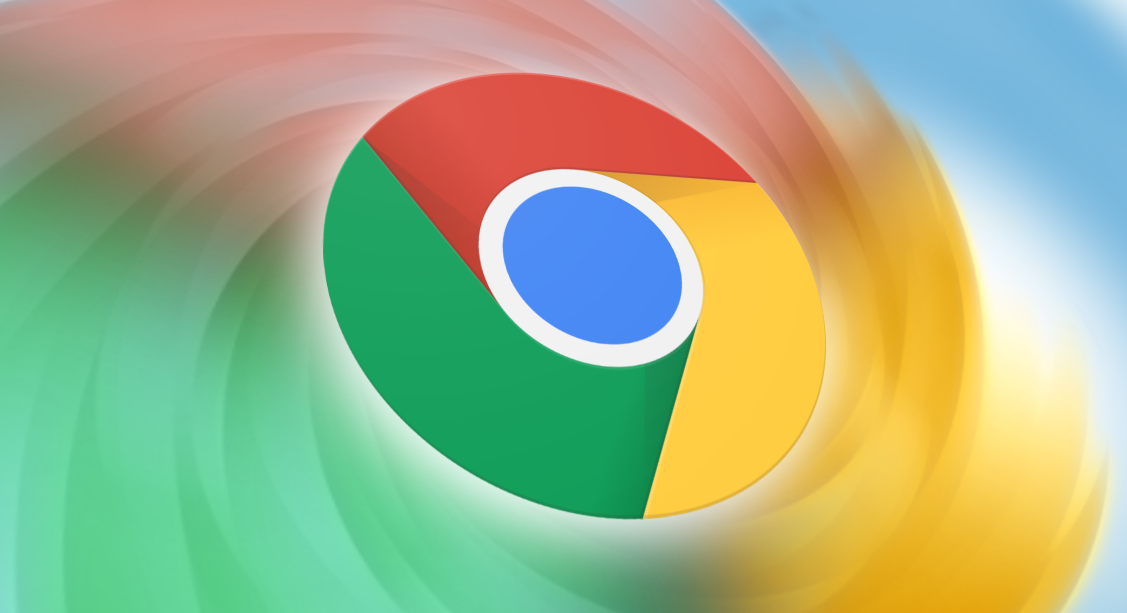谷歌浏览器多设备同步功能设置与异常排查实操教程
时间:2025-11-19
来源:Chrome官网
详情介绍
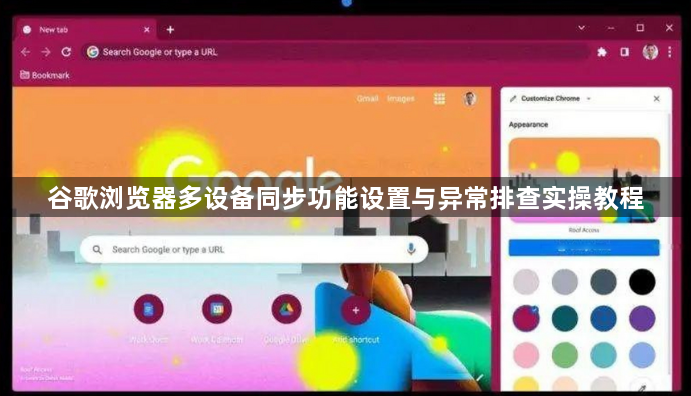
在每台需要同步的设备上登录同一个谷歌账号。电脑端点击浏览器右上角的个人资料头像或轮廓图标,若显示未登录状态则选择添加账户并输入凭据完成验证。手机端打开Chrome应用,点击右上角三个点菜单进入设置,找到同步并登录选项进行账号绑定。
登录成功后开启同步功能。电脑端通过设置路径依次进入你和google区域,选择同步和google服务下的管理同步选项,在此可选择全部同步或自定义勾选书签、历史记录、密码等特定数据类型。手机端同样进入设置界面,确认同步开关处于开启状态,并可点击进入详细配置页面调整同步范围。
确保所有设备保持网络连通状态。首次同步时因数据传输量较大可能需要等待几分钟时间,期间不要中断网络连接。如果发现数据未及时更新,尝试重启浏览器客户端或者完全关闭后重新打开应用程序。
遇到同步失败的情况先检查基础条件。核对各设备是否使用相同的谷歌账号登录,避免因账户混淆导致推送错误。查看同步设置页面确认开关没有被意外关闭,尤其注意手机端的电池优化功能可能会限制后台进程运行。
当同步进度长时间停滞时执行强制刷新操作。在电脑端按Ctrl+Shift+R组合键刷新页面缓存,手机端下拉主页触发重新加载动作。对于顽固性故障,可先退出当前账号再重新登录激活同步机制。
通过上述步骤逐步操作,用户能够实现谷歌浏览器在不同设备间的书签、历史记录和密码自动同步。所有设置均基于官方提供的原生功能实现,无需安装第三方插件即可完成完整配置流程。
继续阅读